YouTube videosu nasıl silinir sorusunun yanıtı, kimi zaman önemli bir ihtiyaç olabilir. Yönettiğiniz YouTube kanalında, artık güncelliği kalmamış eski bir videonun internet ortamında kalmasını istemiyorsanız, bunun için atabileceğiniz pratik adımlar var. YouTube videosunu internetten kaldırmak isteyenler için, videonun nasıl gizleneceği, listeden nasıl çıkacağı ve silineceğini adım adım anlattık. YouTube videosu nasıl silinir arayışınıza alternatif olarak diğer gizlilik modellerini de sunduk.
YouTube videosu nasıl silinir: Gizleme ve listeden çıkarma
YouTube, yüklediğiniz videolarda varsayılan olarak, videoları kimin görüntüleyebileceğini seçmenize olanak tanır. Dilerseniz videolarınızı kanal listenizden ve YouTube arama sonuçlarından gizleyebilir, video bağlantısına sahip kullanıcılara görülür kılarak listeden kaldırabilirsiniz.
Bunu yapmak için YouTube masaüstü web sitesinde, açtığınız videoda yer alan “Videoyu düzenle” seçeneğine tıklayın. Kanalınızla ilgili Google hesabınızla oturum açmış olmanız gerekiyor.
Sosyal ağın yerleşik video düzenleme aracı olan YouTube Studio’da, “Video ayrıntıları” menüsü açılacaktır. Burada, videolar için başlık, küçük resim, hedef kitle ya da görünürlük gibi seçenekleri değiştirebilirsiniz.
- Youtube videoları ve yorumları nasıl bildirilir?
- Youtube Music’e nasıl şarkı yüklenir?
- YouTube izleme ve arama geçmişi nasıl silinir?
Videoyu özel ya da liste dışı ayarlama
Videonun görünürlüğünü, gizli ya da liste dışı olarak değiştirmek için, YouTube’da “Temel bilgiler” sekmesinin sağ tarafında bulunan “Görünürlük” açılır menüsüne basın.
- Bir videoyu özel olarak ayarlamak için, “Özel” seçeneğini tercih edin. Videonun listesinden çıkmasını istiyorsanız, bunun için “Liste dışı” seçeneğini belirleyin.
- Onaylamak için “Bitti” butonuna tıklayın.
- Video görünürlük ayarlarınızı güncellemek için, pencerenin üst kısmında yer alan “Kaydet”e tıklayın.
- YouTube videolarınızın görünürlüğünü, YouTube Studio’daki videolar sekmesinden de hızlı şekilde değiştirebilirsiniz.
- “Görünürlük” sütununun altında, görünürlüğü herkese açık, özel ya da liste dışı olarak değiştirmek için, videonun yanındaki açılır menüye gidin.
- Görünürlük ayarı videonuza hemen uygulanacaktır.
Liste dışı ya da gizli YouTube videolarını paylaşma
Birinin, liste dışı bir videoyu görüntüleyebilmesi için, videonun doğrudan bağlantısını paylaşmanız gerekir. Video, kanal listesi ve YouTube aramasından gizli tutulacaktır.
Özel videolar için, kullanıcıları Google hesapları üzerinden videoları görüntülemeye davet etmeniz gerekir. Bu işlemi, “Video ayrıntıları” düzenleme sayfasının sağ üst kısmında, “Kaydet” butonunun yanında yer alan menü simgesine basarak yapabilirsiniz.
- Burada, “Özel olarak paylaş” seçeneğini tıklayın.
- Bunu yapmak, videonuzu aynı anda birden çok Google hesabıyla paylaşma seçeneğiyle, yeni bir sekme açacaktır.
- E-posta adreslerini, her adresi virgül ile ayırarak “Başkalarıyla paylaş” kutusuna girin. Kullanıcılara bildirim göndermek istiyorsanız, “E-posta yoluyla bildir” onay kutusunu da etkin bırakın.
- Videonuzu paylaşacağınız hesapları ekledikten sonra, “Kaydet ve YouTube Studio’ya geri dön” butonuna tıklayın.
Özel videolardan paylaşılan erişimi kaldırmak için, bu menüye dilediğiniz zaman dönebilirsiniz.
Özel bir video izleme erişimi olan hesaplar, “Başkalarıyla paylaş” kutusunun üzerinde listelenecektir. Adlarının yanındaki “X” simgesini seçin ya da tüm kullanıcıların videonuzu görüntülemesini engellemek için, “Tümünü kaldır”a tıklayın.
Herhangi bir kullanıcının videonuzu görüntülemesini kaldırırsanız, güncellenmiş paylaşım seçeneklerini kaydetmek için “Kaydet ve YouTube Studio’ya geri dön” butonuna tıklamanız gerekir.
Bir YouTube videosu nasıl silinir?
Kanalınızdan bir video silmek istiyorsanız, bunu YouTube Studio’daki “Videolar” sekmesinden yapabilirsiniz. YouTube videosu nasıl silinir sorusunun yanıtı şöyle:
Videolar sekmesi, Youtube kanalınıza yüklenen tüm videoları listeler. Bir videoyu silmek için “Videolar”ın üzerine gelin ve üç noktalı menü simgesine tıklayın.
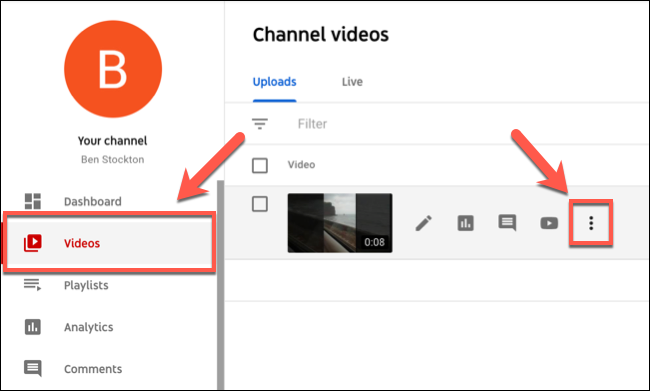
- Silme işlemine başlamak için, “Kalıcı olarak sil” seçeneğine gidin.
- YouTube, silme işleminde sizden bir onay isteyecektir. Bunun için, “Silmenin kalıcı olduğunu ve geri alınamayacağını anlıyorum” onay kutusunu etkinleştirin ve videoyu kanaldan silmek için, “Kalıcı olarak sil”i seçin.
- Silme işleminden önce videoyu yedeklemek isterseniz, “Videoyu indir” seçeneği ile dosyayı indirin.
“Kalıcı olarak sil” butonuna tıkladığınızda, video YouTube’dan kalıcı olarak silinecek ve işlem artık geri alınamayacaktır.





